How to Backup iOS Device Data with iTunes on Windows/Mac?
概要:本文向用戶展示瞭如何在 Windows 和 Mac 系統上使用 iTunes 備份 iPhone 數據。
目錄
在 Windows 上使用 iTunes 備份數據的步驟
第 1 步:轉到 蘋果iTunes官方網站 下載軟件並將其安裝在您的 Windows 計算機上,然後單擊 設備圖標 將 iPhone 與計算機連接後。
注意事項:如果您的 iPhone 中彈出要求您信任這台計算機的提示,請單擊 相信.
Step 2: Click on 概要.
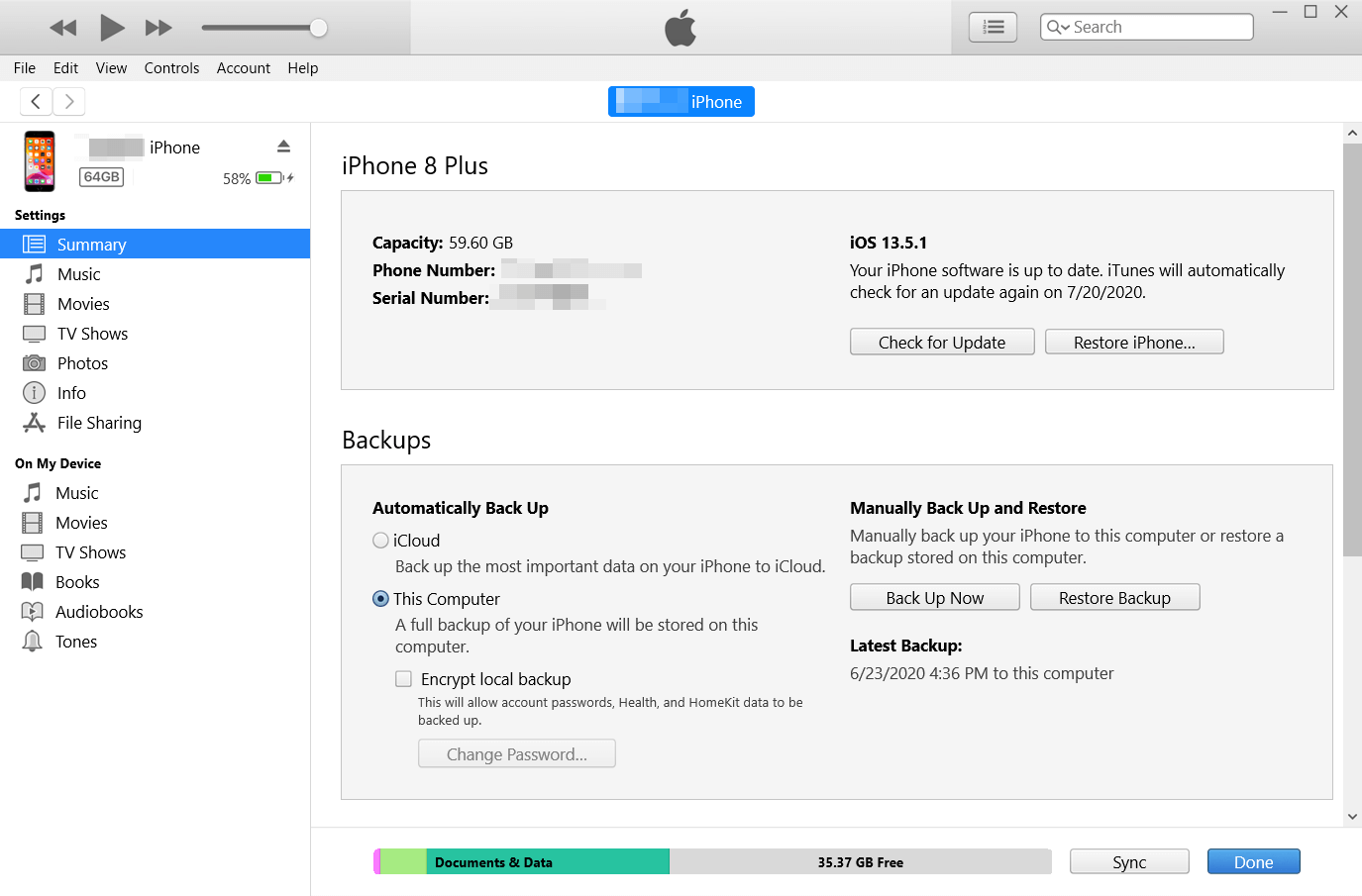
第 3 步:找到 備份 部分,點擊 立即備份 左側的按鈕。
查找存儲在 Windows 7、8 或 10 中的備份
要查找備份列表,請轉到 \用戶\(用戶名)\AppData\Roaming\Apple Computer\MobileSync\Backup\
注意事項: (username) 應替換為您使用的用戶名。
如果您無法使用上述路徑找到 iTunes 備份,您也可以使用這些步驟:
1. 右鍵單擊 Start 並打開 Search.
2. 輸入 %appdata% 或 %USERPROFILE%(如果您從 Microsoft Store 下載 iTunes)並打開文件夾。
3. 雙擊這些文件夾:“Apple”或“Apple Computer”> MobileSync > Backup。
在 macOS X 10.15 以下使用 iTunes 備份數據的步驟
如果 macOS 低於 10.15(不是 macOS Catalina 10.15),請按照以下步驟操作:
第 1 步:從 發射台, or Applications 然後將您的設備連接到計算機。
第 2 步:按照屏幕上的步驟操作相信或輸入密碼。
第 3 步:從左側面板中找到 iPhone 設備。
第 4 步:在 General 標籤,找到 將 iPhone 上的所有數據備份到這台 Mac and click on it.
在 macOS X Catalina 10.15 或更高版本上備份 iPhone 的步驟
由於 Apple 已將 iTunes 嵌入到 發現者 在 macOS Catalina 10.15 或更高版本上,然後要備份您的 iPhone 數據,我們需要按照以下步驟操作:
步驟 1:將 iPhone 連接到計算機,然後輸入 發現者.
步驟 2:從左側面板尋找 iPhone,如果您看不到它,您可能已經設置 CD、DVD 和 iOS 設備要關閉的功能。您需要返回桌面並單擊發現者從左上角的菜單欄中,選擇Preference然後轉向側邊欄選項卡,確保勾選CD、DVD 和 iOS 設備 在。
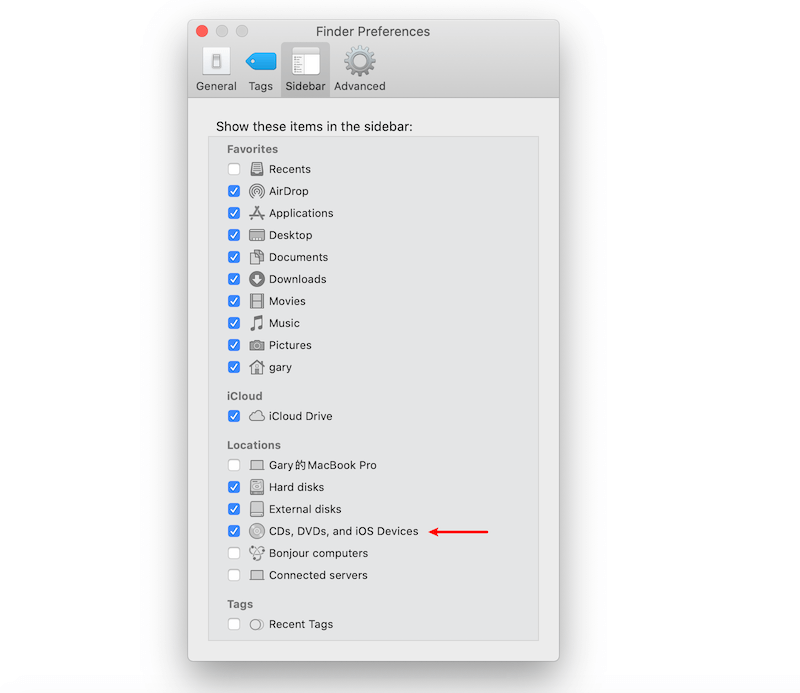
第 3 步:在 iPhone 出現後 發現者,單擊它並轉到General標籤。
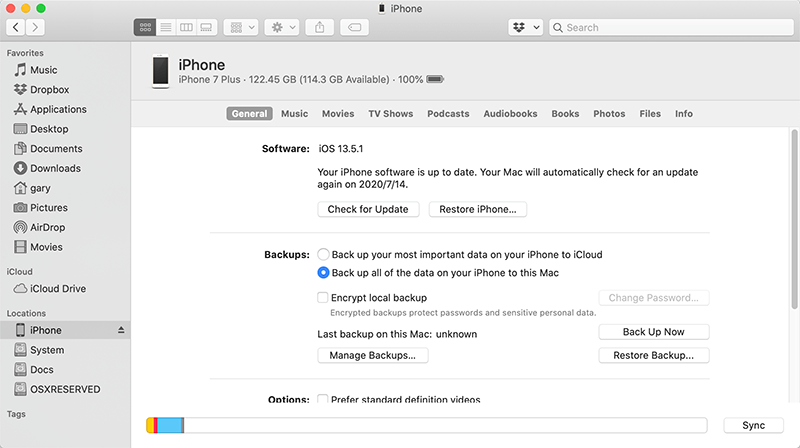
第四步:點擊 立即備份按鈕開始備份您的 iPhone。
查找存儲在 Mac 上的備份
要查找備份列表:
- 單擊放大鏡圖標
 在菜單欄中。
在菜單欄中。 - 鍵入或複制並粘貼:~/Library/Application Support/MobileSync/Backup/
- 按 返回.
成功備份 iPhone 數據後,我們可以手動加載備份文件 Bitwar iPhone 檔案救援.查看以下鏈接以了解如何操作:


